ユーザ・プロフィール
ユーザの設定は右上アイコンの「プロフィール」から設定できます。
ユーザ、オーガニゼーション、グループの構成
FutureVulsでは、1つのアカウントで複数のグループやオーガニゼーションを管理できる仕組みになっています。
ヘルプのグループ・オーガニゼーション もあわせてご覧ください。

- オーガニゼーションの配下にグループを作成できる
- ユーザは複数のオーガニゼーション・グループに所属できる
- グループに所属しているユーザはそのグループのオーガニゼーションにも所属することになる
- オーガニゼーションに所属しているが、グループには所属しないユーザも存在する
- オーガニゼーションに1つも所属していないユーザも存在する
- 初回登録時や全オーガニゼーションから削除された、または全オーガニゼーションから退会した場合
オーガニゼーションとグループとユーザの管理方法の詳細はユーザ管理を参照下さい。
グループ数の上限は特にありません。またグループの数は料金計算には関係しません。
ユーザ数の上限は特にありません。またユーザの数は料金計算には関係しません。
ユーザ設定
プロフィール

ユーザプロフィールでは「ユーザ名の変更」「パスワードの変更」「二要素認証の設定」「DailyReportの配信停止設定」ができます。
ユーザ名はすべてのオーガニゼーション、グループで共通です。ここで設定したユーザ名がすべてのグループで利用されます。
また、招待されているグループがある場合、このプロフィールページに招待を承認するかのダイアログが現れます。
招待を承認したグループや作成したオーガニゼーションは所属情報から確認できます。
二要素認証
FutureVulsにはTOTP(Time-based One-time Password)が実装されています。
脆弱性情報はとても機密性の高い情報なので、可能な限りTOTPの設定は行いましょう。
まずは、ユーザ設定 -> プロフィール 画面に遷移し、 二要素認証の 有効にする というボタンをクリックします。

そうすると、TOTPのコードが発行され、ワンタイムパスワードを管理できるようになります。

このQRコードを Google Authenticator や IIJ Smart Key などのトークンソフトウェアで管理すれば設定完了です。
次回ログイン時から、TOTPの認証も必須となります。
無効にする際は、有効時と同様に 無効にする というボタンをクリックすると、無効化されます。
Google認証を利用しているアカウントはFutureVulsログイン時に二要素認証を行えません
Googleログイン時の二段階認証プロセスをご利用ください
ログインイベント
ログイン情報では、過去4回のログイン情報がみれます。 これは、特定のオーガニゼーション、グループにかかわらず、FutureVulsにログインした日時が表示されます。
Google認証を利用しているアカウントはログイン情報が表示されません
所属情報
ユーザ設定の所属情報では、自分が所属しているすべてのオーガニゼーションとグループを確認できます。
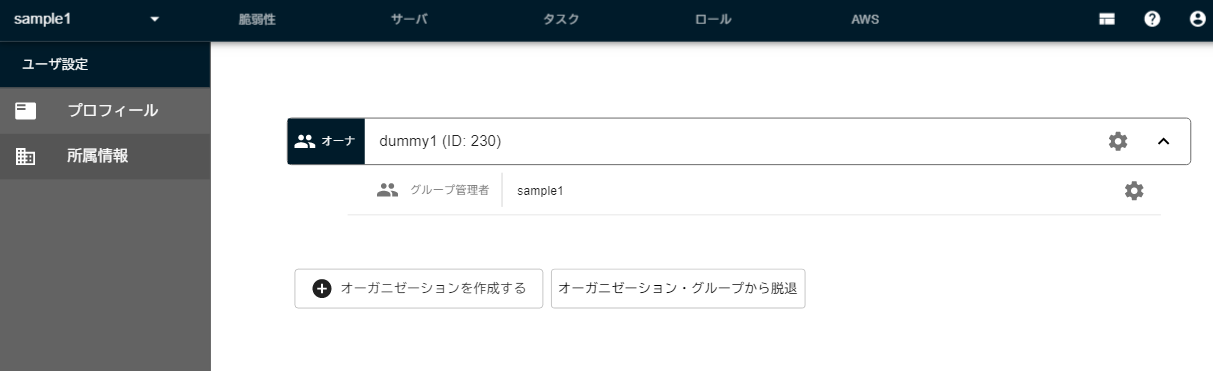
所属情報では、所属しているオーガニゼーションとグループが一覧表示されます。
オーガニゼーション名の横に記載されているIDがオーガニゼーションIDです。
グループの行をクリックするとそのグループの設定画面に遷移します。
別のオーガニゼーションを表示したい場合は、所属情報を経由する必要があります。ただし、FutureVulsはほとんどのページをURLで切り分けて管理しているため、URLを直接叩くかブックマークを登録することでダイレクトに移動可能です。